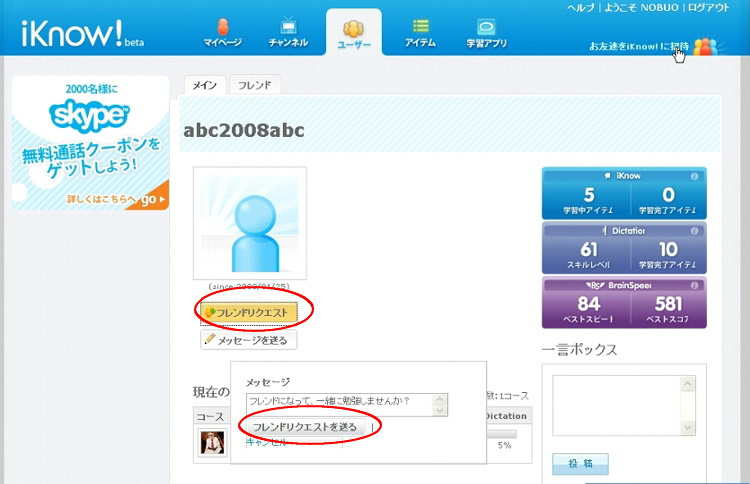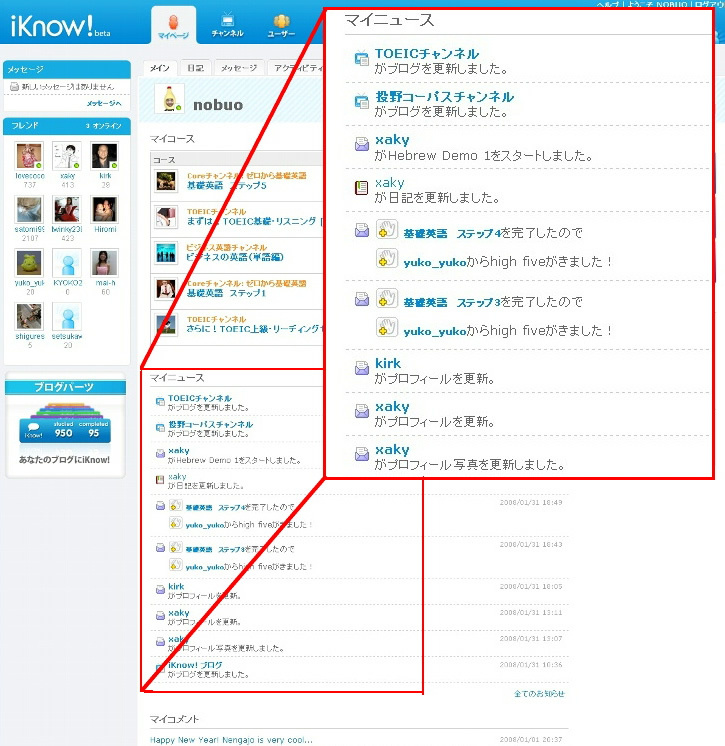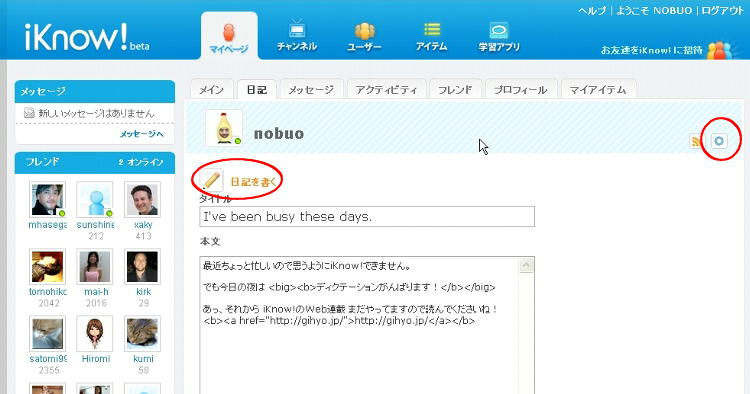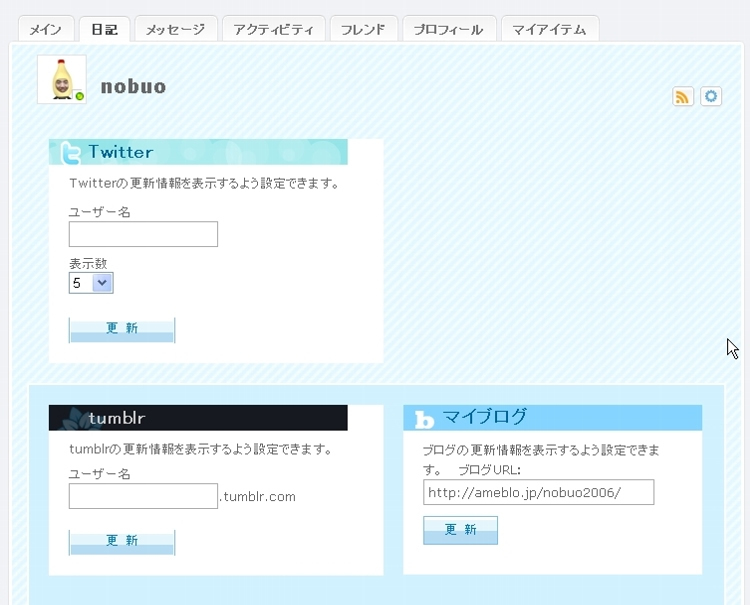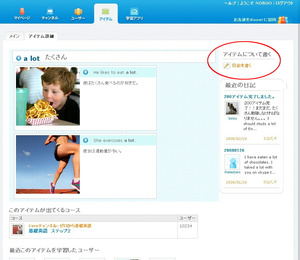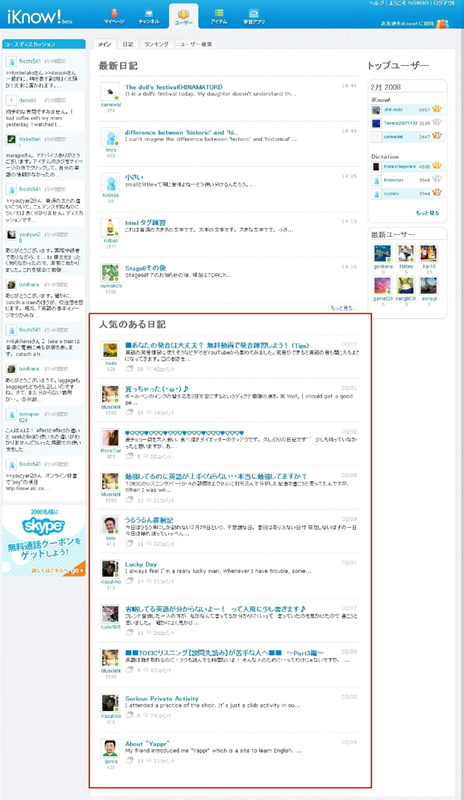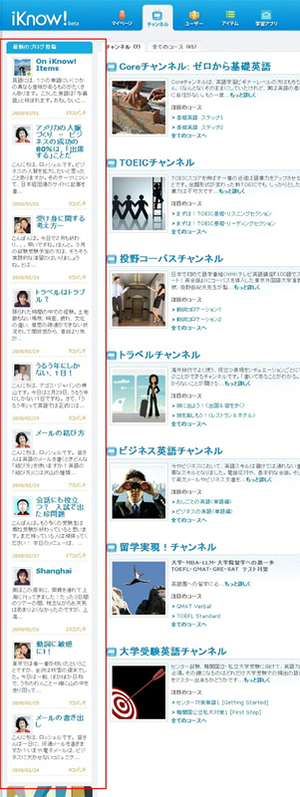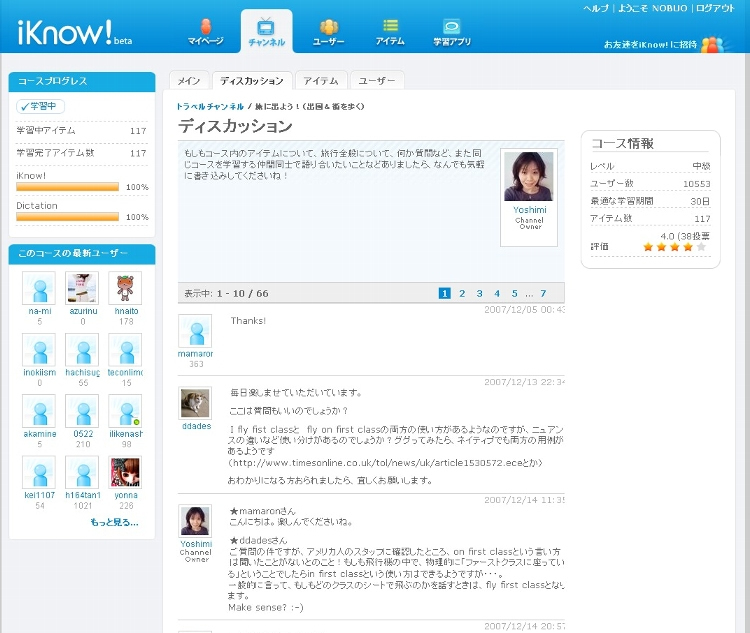iKnow!では、今まで紹介してきました、いろいろな学習アプリケーションを無料で使えるだけでなく、他のユーザーと交流することができるコミュニティ機能も充実しています。また、チャンネルオーナーなどの英語のエキスパートとも、ブログのコメントやディスカッションページで交流することもできます。今回は、そのiKnow!での色々なコミュニティ機能をご紹介したいと思います。
新しい学習フレンドを見つけよう!
iKnow!が単なる英語学習アプリケーションを提供するだけのサイトだったら、これだけ急激にユーザーを増やすことはなかったでしょう。また、iKnow!サイトにアクセスするのがこれだけ楽しみになることもなかったかもしれません。
あなたが友達からiKnow!に招待を受けてメンバー登録されたのなら、その時点でまず、紹介してくれた友達は、iKnow!サイト内でフレンズとして登録されています。また、実際の友達やブログ仲間などで、すでにiKnow!メンバーだと分かっているときは、ぜひ自分のiKnow!サイト内のユーザー名を伝えて、フレンドリクエストを送ってもらいましょう。または相手のユーザー名を、トップメニューの[ユーザー]→[ユーザー検索]タブから検索してみましょう。プロフィール画像の下にある「フレンドリクエスト」アイコンをクリック、下に表示された「フレンズリクエストを送る」をクリックすればOKです。ただ相手が承認してくれないとフレンドにはなれません。あなたがどんな人なのか、簡単に自分のプロフィールも記入しておいたほうがよいでしょう。
プロフィール画面からフレンドリクエストを送る
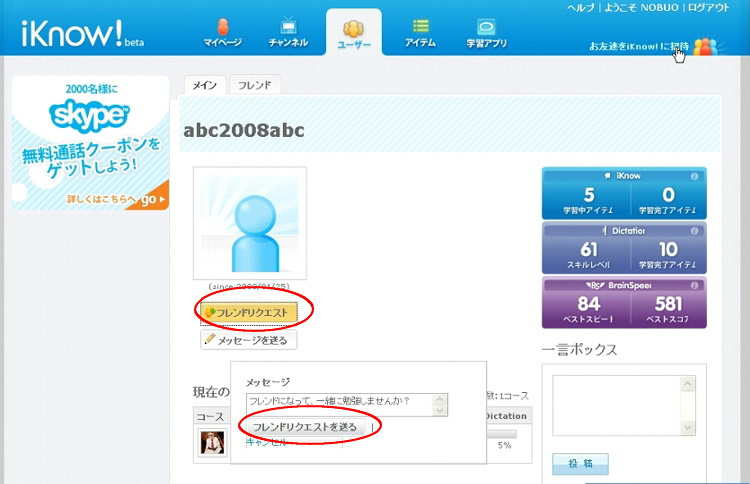
学習フレンドを意識しながら楽しくiKnow!
まずiKnow!サイトにアクセスすると、マイページメニューのメインタブを選びます。画面の左側には、メッセージとフレンドイメージの一覧が表示されています。iKnow!内の簡易メール機能で、誰かからプライベートメッセージがあなた宛に送られていれば、そのメールの着信数がメーッセージ欄に表示されます。iKnow!に入会してすぐは、フレンドもいないか、ごく少ないと思うので、フレンドイメージ一覧のところも寂しいですが、少しずつiKnow!内でのフレンドも増えると、個性豊かなプロフィールイメージが並ぶことでしょう。また、iKnow!にアクセス中の人がいれば、イメージの下に緑のランプがつきます。ということは、アクセスしてるあなたのプロフィールイメージにも、緑のランプが点灯していて、フレンドにあなたのiKnow!アクセス中を知らせる機能になってます。これが嬉しかったり、気恥ずかしかったりもするのですが、なかなか面白いアイデアです。
マイページのメイン画面
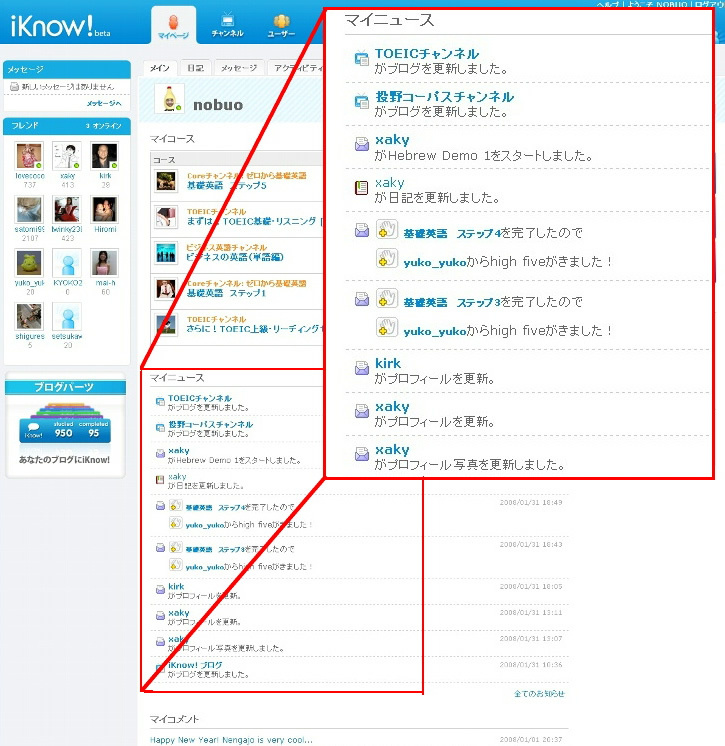
もらって嬉しいHigh Five、あなたも送ろうHigh Five!
メインタブ画面の中央には、マイコースの一覧が表示され、その下に、あなたのフレンドの進捗状況や、マイコースのブログの更新情報などが表示される、マイニュースがあります。「あなたのフレンドの○○さんがビジネス英語(単語編)を終了しました。」などと表示され、その下に「High Fiveを送る」という文字ボタンが表示されます。これをクリックすると、相手のマイニュースには「△△さんからHigh Fiveがきました。」と表示されているはずです。High Fiveとはよく野球の試合でホームランを打ったときに、チームメートとお互いの両手でハイタッチするような意味で、「やったね!」と、一言フレンドに声をかけている感じです。この辺がiKnow!らしい遊び心満点の楽しい機能です。このマイニュースでは、フレンドの日記の更新情報なども表示されます。
また、マイページの右側にはiKnow!、Dictation、BrainSpeedのバッジが並び、その下には、一言ボックとその書き込まれたメッセージが表示されています。これもユニークで遊び心があります。気軽に、一言ぐらいの短いメッセージでもいいから声をかけましょう、という機能です。これもまた簡単で楽しいです。
日記で広がるコミュニケーションの輪
iKnow!には日記が書ける機能があります。マイページから日記タブを選んでください。鉛筆アイコンと、日記を書くという文字が表示されています。これをクリックすると日記を書く画面に変わります。英語でも日本語でも、また英語と日本語チャンポンでもいいので、思いつくままに書いてみましょう。英語を書く練習も兼ねて、英語で日記を書いているユーザーも多いみたいです。毎日少しずつでも英語を書く習慣をつけると、確実に英語を書く力は伸びるでしょうね。またリラックスして、書きなれてる日本語でその日あったことを書くのもよし、英語学習に関する情報提供を書くのもいいでしょう。
日記記入画面
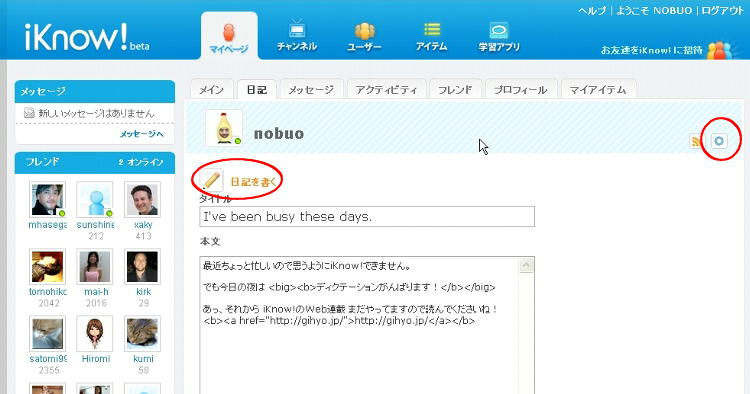
日記には写真が貼れる、動画も貼れる、リンクも貼れる
iKnow!の日記には、一般的なブログと同じように、写真などの画像を貼り付けたり、YouTubeなどからの動画を貼り付けたりできます。写真などの画像は、日記投稿画面の下にある、添付イメージの参照アイコンをクリックして、自分のパソコン内にある画像ファイルを選んでください。YouTubeからの動画貼り付けも簡単です。該当のYouTube動画画面にある、埋め込み(Embed)欄に表示されているタグをコピーして、iKnow!の日記本文欄に貼り付けするだけです。
また、リンクなどの一部のHTMLタグも使用できるようです。
リンクを貼る <a href="http://ameblo.jp/nobuo2006/">私のブログ</a>
<big>文字を大きくする</big>
<small>文字を小さくする</small>
<b>文字を太字にする</b>
<i>文字を斜めにする</i>
日記にコメントして交流しよう、気の合うフレンドを見つけよう!
日記には、ブログのように他のユーザーがコメントをつけられます。拍手機能もあり、コメントをつけるのが照れくさい人は、拍手アイコンをクリックしてください。他のユーザーの楽しい日記には、積極的にコメントを書いてみましょう。コメントを書いてくれた人のプロフィールイメージをクリックすると、簡単にプロフィールも見ることができますし、その人の日記や、各バッジを見ることもでき、新しい学習フレンドを見つけるきっかけにもなります。
Twitter,Tumbler,マイブログも日記の横に表示できる!
日記画面の右端にある設定アイコン(青い○印)をクリックすると、TwitterやTumber、自分のブログの更新情報なども表示できます。これでまた、にぎやかな日記欄になりますし、iKnow!からあなたのブログなどへの訪問者も増えることでしょう。
設定画面
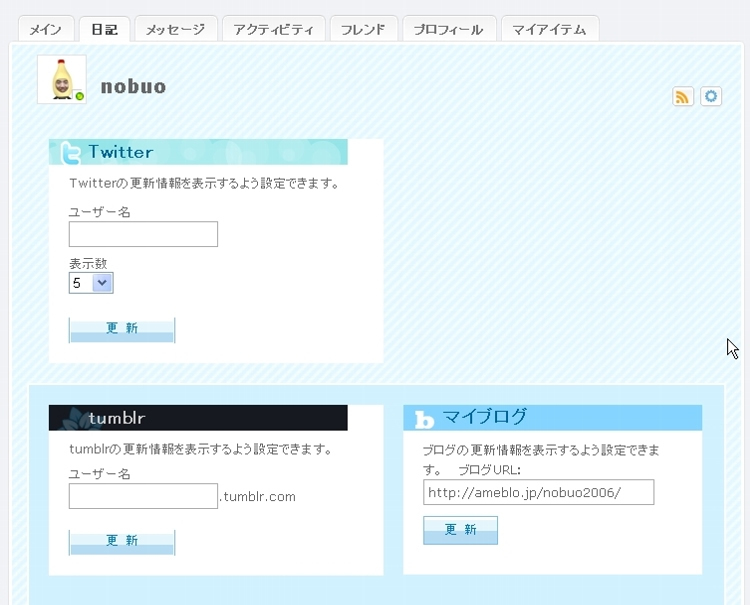
学習したアイテムを日記に貼り付けよう!
日記を書くネタがなかったり、英語で書きたいけどちょっとそのきっかけがないときは、学習したアイテムを日記に貼り付けてみましょう。マイページメニューのマイアイテムタブをクリックすると、今まで学習した英単語とフレーズが一覧で並んでいます。好きなアイテムをクリックすると、イメージ写真画面と例文表示画面に変わります。画面の右側に、[アイテムについて書く]という欄があり、[日記を書く]というアイコンがあります。これをクリックすると、日記記入画面に変わり、日記の本文には、先ほどのアイテムの写真イメージと例文が、音声アイコン付きで貼り付きます。これに自分の追加文章を書いて投稿すると、楽しい日記の記事になります。
アイテムについて書く画面
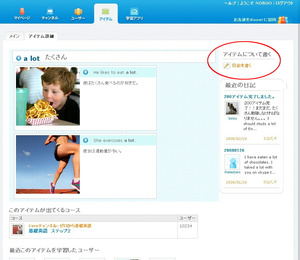
人気のある日記は情報の宝庫
メインメニューの[ユーザー]より、メインタブを選ぶと、中段上部には最新の日記がいつくか表示され、その下に「人気のある日記」という項目があります。ここにはまさに、数ある日記の記事の中より、コメント数や拍手数の多いものから厳選された、「人気のある日記」記事の一覧が表示されています。ときよりこの人気の日記はチェックしてみてください。おすすめの英語学習方法の紹介や、役立つ学習リンク集など、必見の情報が並んでいます。それら日記の記事の最後には、コメント、拍手がありますのでぜひ活用してください。また、ブックマークのアイコンもあります。自分のお気に入り記事として残せます。
人気のある日記
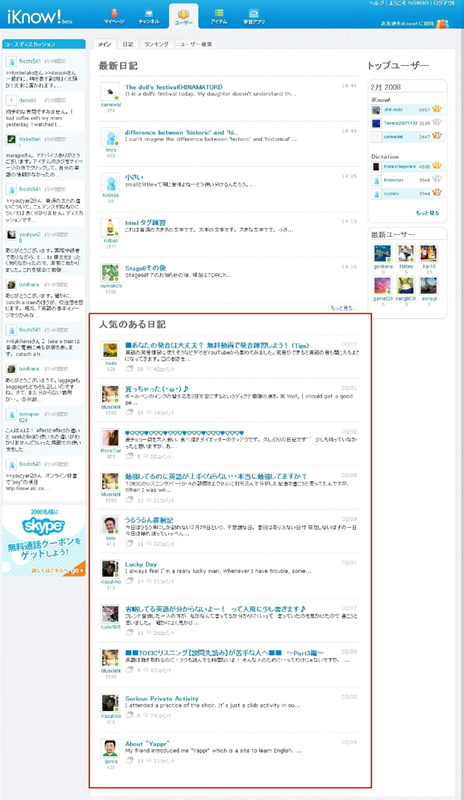
チャンネルオーナーに質問する、アドバイスをもらう
各学習チャンネルには、英語のエキスパートであるチャンネルオーナーがいます。そしてそのチャンネルには、オーナーが書くブログがあり、ユーザーは自由にコメントを書くこともできます。どのオーナーのブログ記事も、とても具体的で有益な情報です。
チャンネル一覧画面
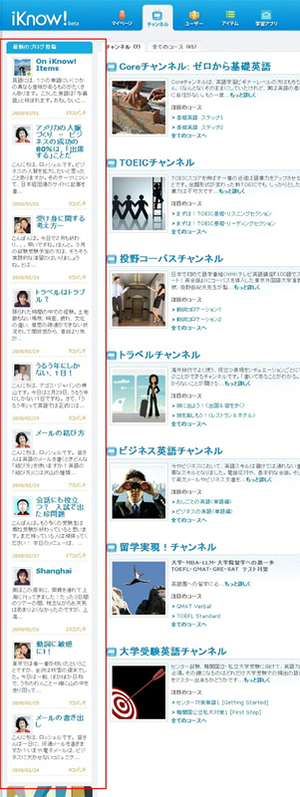
ビジネス英語チャンネルのオーナーブログ
数あるオーナーブログの中から、今年になってからこのビジネス英語チャンネルのオーナーになられた、ロッシェルさんの最近のブログタイトルを列記します。
- 感謝の表現 2008/02/14
- 「よろしく」の伝え方 2008/02/19
- メールの書き出し 2008/02/24
- メールの結び方 2008/02/29
- アメリカの人脈づくり 2008/03/01
どの記事も具体的でわかりやすく、また英語と日本語を駆使し、異文化間のコミュニケーションを専門とするコンサルタントとして活躍されている実体験からくる説明は、説得力があります。こんな記事を読むだけでも、iKnow!に来てよかったなあと思えます。もちろん他のオーナーのブログも人気があり、私はトラベルチャンネルのブログなども、毎回楽しみに読ませてもらっています。
各コースのディスカッションで交流しよう!
恥ずかしながら、この連載を書くことで、やっとオーナーブログと、そして各コースのディスカッションが違うことがわかりました。iKnow!が大好きな私でもよく分からなかったんですから、多くのユーザーさんは、まだその違いや使い方などが分かってないかもしれません。オーナーブログとは別に、各コースにはディスカッションコーナーがあります。ここではそのコースに関すること、そのコースで出てきたアイテムについてなどを質問することができます。チャンネルオーナーが質問に答えることもありますし、ユーザーでも、回答や意見を書くことができます。また質問だけでなく。コースの感想なども書いてみましょう。いくつかお気に入りのコースのディスカッションで常連になると、他のユーザーやチャンネルオーナーと仲良くなれるし、また気の合う学習フレンドを見つけることもできるかもしれません。さっそく私もどこかのディスカッションで、感想や質問などをして、常連になってみたいと思います。
ディスカッション画面
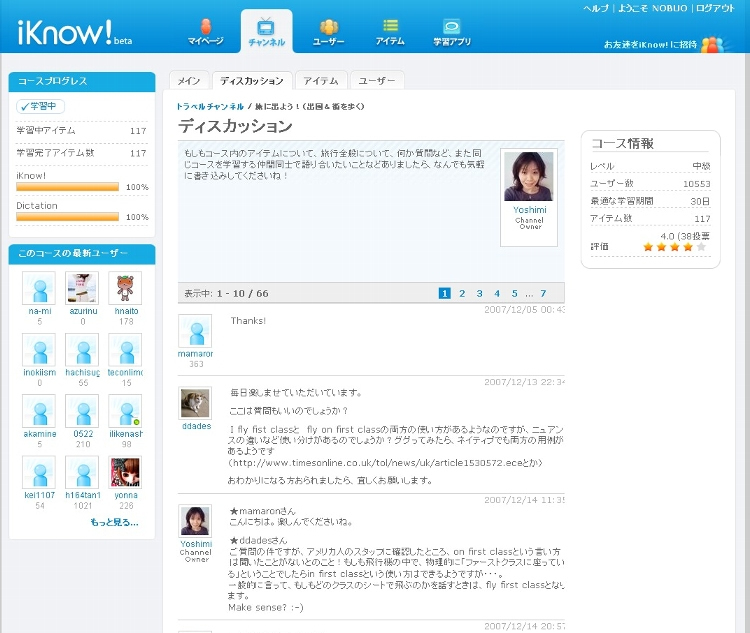
仲間と一緒なら学習を楽しく長続きできる!
iKnow!のコミュニティ機能を紹介してきましたが、この会員同士やチャンネルオーナーとの交流がなぜいいかは、iKnow!のサイトにも書かれていました。
「学習が長続きするいちばんの方法は、仲間と一緒に勉強することです。お互いに刺激になり、励みになるので楽しみながら勉強できます。ジョギングなどの運動も友達としたほうが長続きするのと同じです。」
まさに同感です。私も英語学習をしているブログ仲間と交流したり、LingQで一緒にオンラインレッスンを受けたり、Skypeで友人と毎晩英会話の練習をしました。とても楽しく続けられます。つい最近、プロフィールにSkype表示機能が追加され、キャンペーンも実施されています。ますますiKnow!を通して英語学習仲間が増えそうです。
次回はアイテムメニューの使い方やランキングなどについて紹介したいと思います。